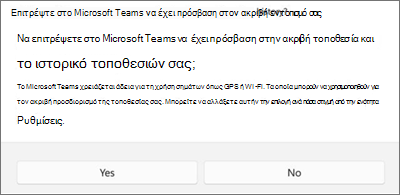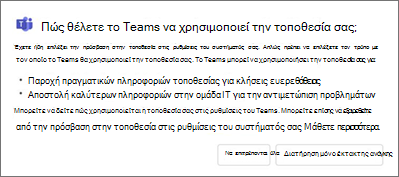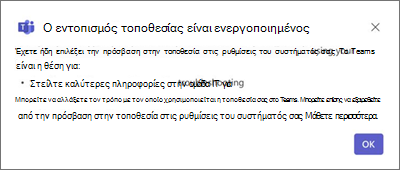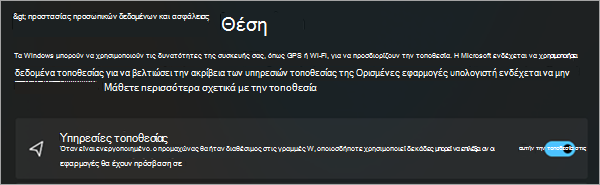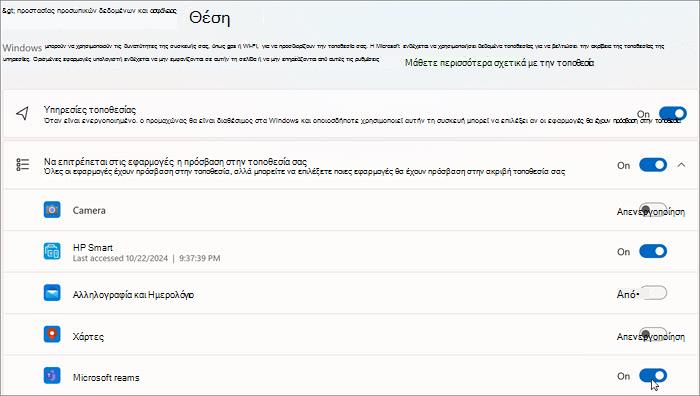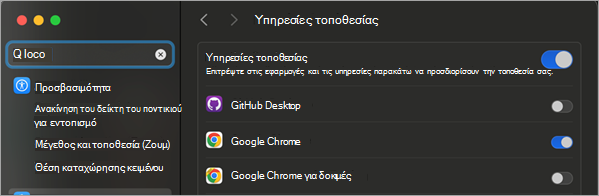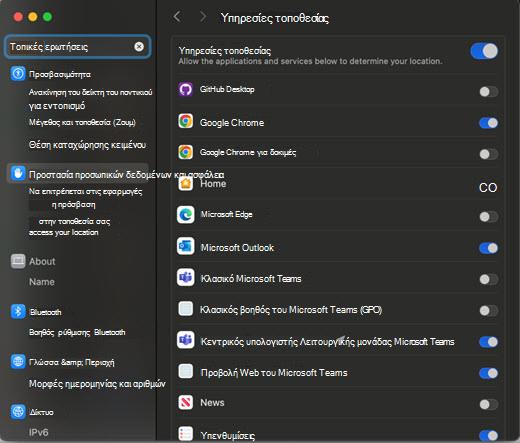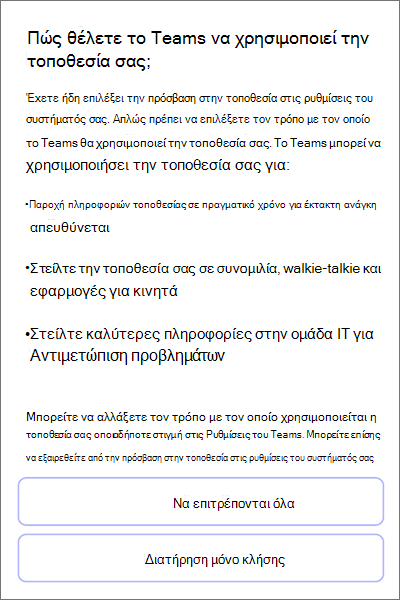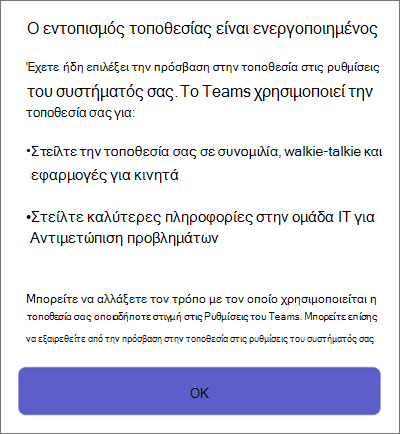Διαχείριση κοινής χρήσης τοποθεσίας στο Microsoft Teams
Ισχύει για
Σε αυτό το άρθρο
Συγκατάθεση για την κοινοποίηση τοποθεσίας στο λειτουργικό σας σύστημα
Συγκατάθεση για την κοινοποίηση τοποθεσίας στην εφαρμογή Teams
Ενεργοποίηση των υπηρεσιών τοποθεσίας στο λειτουργικό σας σύστημα
Να επιτρέπεται στην εφαρμογή Teams η πρόσβαση στην τοποθεσία σας
Προσθήκη, επεξεργασία ή επαναφορά της τοποθεσίας έκτακτης ανάγκης στην εφαρμογή Κλήσεις
Συγκατάθεση για την κοινοποίηση τοποθεσίας σε επίπεδο λειτουργικού συστήματος
Πολλές δυνατότητες στο Microsoft Teams βασίζονται στην κοινοποίηση τοποθεσίας για να λειτουργούν σωστά. Έχετε τη δυνατότητα να επιλέξετε πότε και πώς το Teams θα μπορεί να χρησιμοποιεί τα δεδομένα τοποθεσίας σας.
Την πρώτη φορά που θα συνδεθείτε στο Teams, θα σας ζητηθεί από το λειτουργικό σας σύστημα να συναινέσετε στο να επιτρέψετε στο Teams να έχει πρόσβαση στην ακριβή τοποθεσία και το ιστορικό τοποθεσιών σας.
Εάν η διαχείριση της πρόσβασης στην τοποθεσία γίνεται από το Διαχείριση IT, μπορείτε να προσθέσετε με μη αυτόματο τρόπο τη φυσική σας διεύθυνση για κλήσεις έκτακτης ανάγκης μέσω της εφαρμογής Κλήσεις teams.
Ενεργοποίηση ή απενεργοποίηση των υπηρεσιών τοποθεσίας στο λειτουργικό σας σύστημα
Για να ενεργοποιήσετε ή να απενεργοποιήσετε τις υπηρεσίες τοποθεσίας, θα πρέπει πρώτα να δώσετε δικαιώματα τοποθεσίας στο Teams στις ρυθμίσεις του λειτουργικού σας συστήματος.
-
Ορίστε τις ρυθμίσεις υπηρεσίας τοποθεσίας και προστασίας προσωπικών δεδομένων των Windows.
Να επιτρέπεται στην εφαρμογή Teams η πρόσβαση στην τοποθεσία σας
Στις Windows 11 Έκδοση 24H2 ή νεότερη έκδοση:
-
Ενεργοποιήστε τις Υπηρεσίες τοποθεσίας.
-
Ενεργοποιήστε την επιλογή Να επιτρέπεται στις εφαρμογές η πρόσβαση στην τοποθεσία σας.
-
Ενεργοποιήστε το Microsoft Teams.
Προσθήκη, επεξεργασία ή επαναφορά της τοποθεσίας έκτακτης ανάγκης στην εφαρμογή Κλήσεις
Μπορείτε να ελέγξετε τη θέση έκτακτης ανάγκης κάτω από το πληκτρολόγιο κλήσης στις Κλήσεις ή στο κάτω μέρος της ενότητας κλήσεων στις Ρυθμίσεις του Teams.
Σημείωση: Μπορείτε να επεξεργαστείτε την τοποθεσία έκτακτης ανάγκης μόνο στις Κλήσεις.
Στο πληκτρολόγιο κλήσης του Teams, προσθέστε, επιβεβαιώστε, επεξεργαστείτε ή επαναφέρετε την τοποθεσία έκτακτης ανάγκης.
-
Μεταβείτε στις Συνομιλίες στην αριστερή πλευρά του Teams.
-
Επιλέξτε Τοποθεσία έκτακτης ανάγκης.
-
Επιλέξτε Επεξεργασία.
-
Ενημερώστε τη διεύθυνσή σας.
Σε αυτό το άρθρο
Συγκατάθεση για την κοινοποίηση τοποθεσίας στο λειτουργικό σας σύστημα
Συγκατάθεση για την κοινοποίηση τοποθεσίας στην εφαρμογή Teams
Ενεργοποίηση των υπηρεσιών τοποθεσίας στο λειτουργικό σας σύστημα
Να επιτρέπεται στην εφαρμογή Teams η πρόσβαση στην τοποθεσία σας
Προσθήκη, επεξεργασία ή επαναφορά της τοποθεσίας έκτακτης ανάγκης στην εφαρμογή Κλήσεις
Συγκατάθεση για την κοινοποίηση τοποθεσίας στο λειτουργικό σας σύστημα
Πολλές δυνατότητες στο Microsoft Teams βασίζονται στην κοινοποίηση τοποθεσίας για να λειτουργούν σωστά. Έχετε τη δυνατότητα να επιλέξετε πότε και πώς το Teams θα μπορεί να χρησιμοποιεί τα δεδομένα τοποθεσίας σας.
Την πρώτη φορά που θα συνδεθείτε στο Teams, θα σας ζητηθεί από το λειτουργικό σας σύστημα να συναινέσετε στο να επιτρέψετε στο Teams να έχει πρόσβαση στην ακριβή τοποθεσία και το ιστορικό τοποθεσιών σας.
Εάν η διαχείριση της πρόσβασης στην τοποθεσία γίνεται από το Διαχείριση IT, μπορείτε να προσθέσετε με μη αυτόματο τρόπο τη φυσική σας διεύθυνση για κλήσεις έκτακτης ανάγκης μέσω της εφαρμογής Κλήσεις Teams.
Συγκατάθεση για την κοινοποίηση τοποθεσίας στην εφαρμογή Teams
Όταν ανοίξετε το Teams, θα σας ζητηθεί να επιλέξετε τον τρόπο με τον οποίο θέλετε η εφαρμογή να χρησιμοποιεί την τοποθεσία σας.
-
Επιλέξτε Να επιτρέπονται όλοι για να εκχωρήσετε στο Teams πλήρη πρόσβαση τοποθεσίας για κλήσεις έκτακτης ανάγκης και πληροφορίες Διαχείριση IT.
-
Επιλέξτε Διατήρηση μόνο έκτακτης ανάγκης για να περιορίσετε τη χρήση της τοποθεσίας σε κλήσεις έκτακτης ανάγκης.
Σημειώσεις:
-
Συνιστάται ιδιαίτερα να επιτρέπεται σε όλους , ώστε οι διαχειριστές IT να μπορούν να συνεχίσουν να αντιμετωπίζουν και να αντιμετωπίζουν προβλήματα με το δίκτυο.
-
Θα δείτε αυτό το μήνυμα μόνο μία φορά, ακόμα και αν ενεργοποιήσετε ή απενεργοποιήσετε την τοποθεσία.
Ανάλογα με τις πολιτικές που έχουν οριστεί από τον διαχειριστή σας, ενδέχεται να δείτε μια διαφορετική έκδοση αυτού του μηνύματος.
Μπορείτε να αλλάξετε τις προτιμήσεις εντοπισμού τοποθεσίας ανά πάσα στιγμή.
-
Μεταβείτε στην περιοχή Ρυθμίσεις και πολλά άλλα
Μάθετε περισσότερα σχετικά με τον τρόπο με τον οποίο χρησιμοποιούνται τα δεδομένα τοποθεσίας σας, μεταβαίνοντας στην υπηρεσία τοποθεσίας και την προστασία προσωπικών δεδομένων των Windows.
Ενεργοποίηση των υπηρεσιών τοποθεσίας στο λειτουργικό σας σύστημα
Για να ενεργοποιήσετε τις υπηρεσίες τοποθεσίας, θα πρέπει πρώτα να δώσετε δικαιώματα τοποθεσίας στο Teams στις ρυθμίσεις του λειτουργικού σας συστήματος.
-
Μεταβείτε στις Ρυθμίσεις.
-
Ενεργοποιήστε τις Υπηρεσίες τοποθεσίας.
Να επιτρέπεται στην εφαρμογή Teams η πρόσβαση στην τοποθεσία σας
-
Ενεργοποιήστε τις Υπηρεσίες τοποθεσίας.
-
Ενεργοποιήστε το Microsoft Teams ModuleHost.
-
Ενεργοποιήστε το Microsoft Teams WebView.
Προσθήκη, επεξεργασία ή επαναφορά της τοποθεσίας έκτακτης ανάγκης στην εφαρμογή Κλήσεις
Μπορείτε να ελέγξετε τη θέση έκτακτης ανάγκης κάτω από το πληκτρολόγιο κλήσης στις Κλήσεις ή στο κάτω μέρος της ενότητας κλήσεων στις Ρυθμίσεις του Teams.
-
Μεταβείτε στις Συνομιλίες στην αριστερή πλευρά του Teams.
-
Επιλέξτε τρέχουσα θέση έκτακτης ανάγκης κάτω από το πληκτρολόγιο κλήσης.
-
Προσθέστε, επιβεβαιώστε, επεξεργαστείτε ή επαναφέρετε την τοποθεσία έκτακτης ανάγκης.
Συγκατάθεση για την κοινοποίηση τοποθεσίας στην εφαρμογή Teams
Όταν ανοίξετε για πρώτη φορά το Teams, θα σας ζητηθεί να επιλέξετε τον τρόπο με τον οποίο θέλετε η εφαρμογή να χρησιμοποιεί την τοποθεσία σας.
-
Επιλέξτε Να επιτρέπονται όλοι για να εκχωρήσετε στο Teams πλήρη πρόσβαση τοποθεσίας για κλήσεις έκτακτης ανάγκης και πληροφορίες Διαχείριση IT.
-
Επιλέξτε Να επιτρέπεται η έκτακτη ανάγκη μόνο για να περιορίσετε τη χρήση τοποθεσίας σε κλήσεις έκτακτης ανάγκης.
Σημείωση: Συνιστάται ιδιαίτερα να επιτρέπεται σε όλους , ώστε οι διαχειριστές IT να μπορούν να συνεχίσουν να αντιμετωπίζουν και να αντιμετωπίζουν προβλήματα με το δίκτυο.
Ανάλογα με τις πολιτικές που έχουν οριστεί από τον διαχειριστή σας, ενδέχεται να δείτε μια διαφορετική έκδοση αυτού του μηνύματος.
Σε συσκευές των οποίων η διαχείριση γίνεται από τον οργανισμό, αυτές οι ρυθμίσεις είναι ενεργοποιημένες από προεπιλογή και μόνο οι Διαχείριση IT μπορούν να τις απενεργοποιήσουν.
Μπορείτε να αλλάξετε τις προτιμήσεις εντοπισμού τοποθεσίας ανά πάσα στιγμή.
-
Μεταβείτε στην τοποθεσία>>προστασίας προσωπικών δεδομένων > Settings
Μάθετε περισσότερα σχετικά με τον τρόπο με τον οποίο χρησιμοποιούνται τα δεδομένα τοποθεσίας σας για κλήσεις έκτακτης ανάγκης και αντιμετώπιση προβλημάτων IT στην τοποθεσία των Windows και στην προστασία προσωπικών δεδομένων.
Ενεργοποίηση κοινής χρήσης τοποθεσίας στην κινητή συσκευή σας
Η τοποθεσία σας είναι απαραίτητη για τις υπηρεσίες έκτακτης ανάγκης, καθώς και για την πραγματοποίηση και λήψη κλήσεων PSTN σε ορισμένες περιοχές.
-
Για να ενεργοποιήσετε ή να απενεργοποιήσετε την κοινοποίηση τοποθεσίας μετά την εγκατάσταση του Teams, μεταβείτε στις Ρυθμίσεις του Teams στη συσκευή σας και Επιλέξτε Να επιτρέπεται η πρόσβαση στην τοποθεσία.
Σημείωση: Χωρίς τις υπηρεσίες τοποθεσίας, δεν θα μπορείτε να επιβεβαιώσετε την τοποθεσία έκτακτης ανάγκης στο Teams. Κάθε θέση έκτακτης ανάγκης που έχετε επιβεβαιώσει αποθηκεύεται και δεν χρειάζεται να επιβεβαιωθεί εκ νέου κατά την επιστροφή. Όταν μετακινείστε σε μια νέα φυσική θέση, η τοποθεσία έκτακτης ανάγκης του Teams θα αλλάξει, ώστε να αντικατοπτρίζει τις υπηρεσίες τοποθεσίας που εντοπίζουν.